上一节介绍了servlet的生命周期,这节主要介绍如何在集成开发环境中开发并发布servlet。
在介绍之前,先简单阐述一下eclipse和myeclipse的区别。
eclipse主要用于j2se开发,不能开发web应用,除非安装可以开发web应用的插件,如Callisto。myeclipse正是eclipse下的插件集,可以用于j2ee开发,且功能强大。另外一个区别就是:eclipse免费,myeclipse是收费的。
想要用eclipse开发j2ee有两种做法:
(1)安装eclipse之后,再安装myeclipse插件
(2)直接下载myeclipse.exe安装,该软件是eclipse和myeclipse的合成体,已经将myeclipse插件集成到eclipse中了。
我采取的做法是下载最新的myeclipse安装,需要破解。下面就在此基础上介绍如何开发、发布servlet。
首先新建一个web project
填写好project名称,我的project名称为:MySecondServlet,点击finished。
可以看到IDE自动生成了很多文件
接下来在src文件夹下新建一个包,如com.servlet。然后新建一个servlet,
填写servlet名称,这里写的是MySecondServlet,从上面可以看到该servlet默认的超类是HttpServlet, 我们这里勾选两个函数doGet和doPost,点击next,会出现下面的界面:
这里是web.xml配置文件中的信息。点击finish之后,会在WEB-INF文件夹下出现一个web.xml文件,该文件就是配置了如何根据请求找到相应的servlet资源。
点击finish,大功告成,我们可以不写任何代码,因为HttpServlet已经帮我们实现了所有代码。
接下来需要配置tomcat服务器了。
点击红色处的图标,然后点击Configure Server,出现以下界面
选择tomcat,根据你之前安装的tomcat版本,点击相应的tomcat,点击Enable,然后添加tomcat安装路径。
此时,再点击之前的红色图标的按钮,会出现你刚配置的tomcat,可以从这里启动tomcat,停止tomcat。
到这里,tomcat配置好了。
接下来就是将之前写的MySecondServlet发布到tomcat中,也就是将MySecondServlet拷贝到tomcat的webapps下,我们可以直接IDE做这件事。
点击该图标

Project就是你想发布的project,点击Add添加tomcat,选择你之前配的tomcat版本,点击ok即可。
以上项目已经发布到tomcat的webapps文件夹下,接下来就是开启tomcat服务,运行你的程序了。
选择tomcat版本,点击start,启动tomcat,一切正常的话,就可以在浏览器中输入URL访问了。
URL的输入也是有讲究的。
一般是localhost:8080/web应用名称(也就是你在IDE中创建的项目名称)/资源名称(需要和web.xml中<url-pattern>节点的值相同)
至此,整个servlet开发、发布、访问过程介绍完毕。








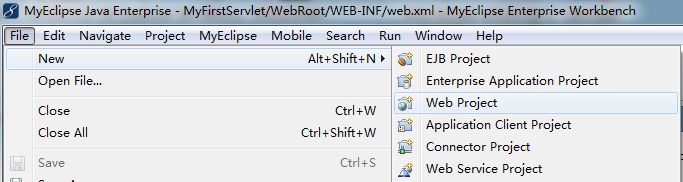
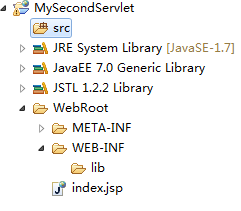
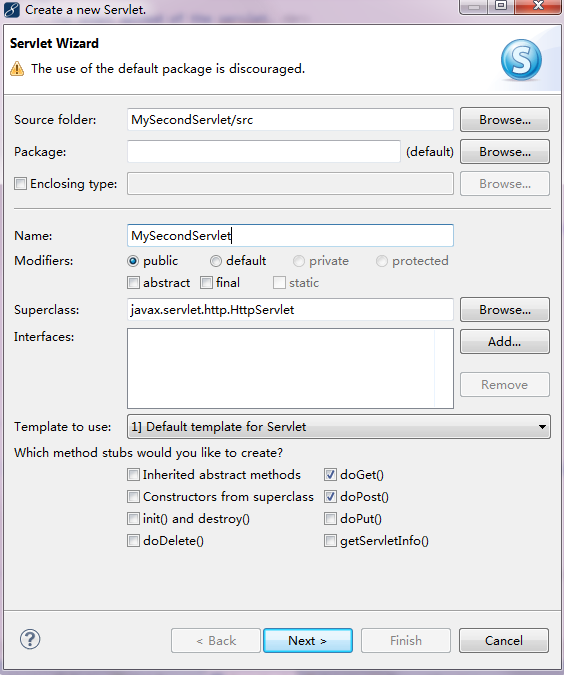


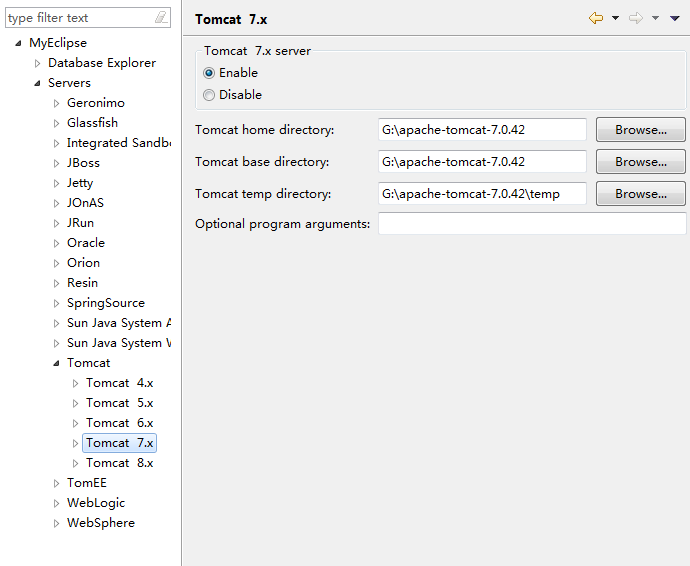














 3870
3870











 被折叠的 条评论
为什么被折叠?
被折叠的 条评论
为什么被折叠?








